| Dessin et effets de texte |
A travers ce tutoriel, je vais essayer de vous montrer quelques fonctionnalités
de PhotoFiltre.
J'ai choisi un dessin car je trouve que c'est une fašon amusante pour
apprendre...
 |
1.
Menu Fichier / Nouvelle image - 640 x 480 - Fond blanc 2. Sélectionnez les 2/3 de la partie du haut |
|
3. Menu
Filtre / Couleur / Dégradé - Couleur 1 : Bleu azur, Opacité 100 - Couleur 2 : Bleu clair, Opacité 20 4. Conservez la sélection et exécutez le filtre PhotoMasque : - Masque Dilution - Rotation 90 - Couleur blanche - Opacité de 100 - Couleurs RVB - Ajuster le masque |
|

|
5.
Sélectionnez la partie restante du bas 6. Menu Filtre / Couleur / Dégradé - Couleur 1 : Bleu clair, Opacité 20 - Couleur 2 : Bleu océan, Opacité 100 |
| 7.
Sélectionnez une bande horizontale au niveau de la transition 8. Menu Filtre / Couleur / Dégradé - Couleur 1 : Vert clair, Opacité 100 - Couleur 2 : Vert foncé, Opacité 100 |
|
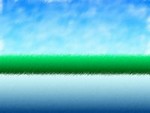 |
9.
Menu Sélection / Masquer la sélection 10. Appliquez deux fois le filtre Aérographe 11. Appliquez deux fois le filtre Pastel - Papier lisse |

|
12.
Insérer le texte avec les paramètres suivants : - Police Comic sans MS, Taille 30 pixels - Texte PhotoFiltre - Couleur marron - Gras - Contour blanc - Flou |

|
13.
Sélectionnez
quelques zones rectangulaires à gauche et à droite du texte et remplissez-les à l'aide de la commande Edition/Contour et remplissage avec une couleur marron foncée de fašon à dessiner des troncs d'arbres 14. Changez la forme de la sélection en ellipse, sélectionnez les zones au dessus des troncs et remplissez-les en vert |
 |
15.
Insérez à nouveau le texte : - Police Comic sans MS, Taille 30 pixels - Texte PhotoFiltre - Couleur noire - Gras - Flou - Opacité 40 |
| 16.
Appliquez la commande Edition / Transformation / Rotation 180 17. Positionnez le texte à la limite de l'eau et valider le collage 18. Basculez à nouveau en sélection rectangulaire Sélectionnez la partie du bas représentant l'eau (il faut mordre un peu sur le vert) 19. Appliquez le filtre de déformation Reflet dans l'eau |
|

|
20.
Sélectionnez une zone rectangulaire en haut à droite
pour dessiner le soleil puis appliquez le filtre PhotoMasque : - Masque Soleil - Mode négatif (inversez le noir et le blanc) - Couleur jaune - Opacité de 100 - Couleurs RVB - Ajuster le masque |
 |
21.
Filtre Relief / Augmenter le relief 22. Filtre Artistique / Crayons de couleurs - papier quadrillé 23. Menu Edition / Atténuer - opacité de 40 |
|
Cliquez ici pour voir le résultat final !
N'est ce pas un dessin digne de maternelle première année ? |
|
![]()
Copyright
Antonio Da Cruz